반응형
Exchange Server에서 사용할 인증서를 이전 글에서 만들어 보았다. 이 포스팅에서 다룰 내용은 만들어진 인증서 내보내기를 하는 단계다. 어렵지 않으니 한번 따라 해보면 그 다음부터는 얼마든지 혼자서도 할 수 있을 것이다.
1. 실행 창에 certlm.msc를 입력 후 콘솔을 실행한다.

2. 아래 화면과 같이 이전 단계에서 생성된 인증서를 선택 후, 우클릭한 다음 내보내기를 누른다.

3. 인증서 내보내기 마법사가 실행되었다. 다음을 눌러 계속 진행한다.

4. 개인키 내보내기 항목을 선택 후, 다음을 누른다.

5. 아래 이미지와 같이 세개의 옵션을 선택 후, 다음을 누른다.

6. 인증서 설치에 필요한 비밀번호를 설정한다. 내보내기 된 인증서를 다른 서버에 설치를 할 때, 해당 비밀번호를 요구받는다. 이것은 비밀번호를 알고 있는 사용자만이 인증서를 사용할 수 있도록 하기 위함이다.

7. 인증서가 저장될 임의의 위치를 지정하고, 다음을 누른다.

8. 구성 정보를 다시 한번 확인 후, 완료 버튼을 누른다.

9. 성공적으로 내보내기가 완료되었다.
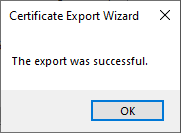
반응형
'IT > Windows' 카테고리의 다른 글
| #5. Exchange Server 인증서 설치 및 할당 (0) | 2023.04.11 |
|---|---|
| #4. 인증서 설치 (사설 인증서 만들기) (0) | 2023.04.11 |
| #2. Exchange Server에 사용할 인증서 생성 (사설 인증서 만들기) (0) | 2023.04.11 |
| #1. Root CA 설치 및 구성하는 방법 (사설 인증서 만들기) (3) | 2023.04.11 |
| Active Directory 역할 설치 및 Domain Controller 구성 (0) | 2022.10.07 |



